Aici veți învăța în cazul în care pentru a descărca programul, cum se descarcă fișiere de pe computer la FTP server poate site-ul, problemele posibile și soluțiile lor, precum și alternativă la utilizarea acestui program, și anume, File Manager de găzduire. FileZilla - cel mai bun liber în FTP Manager va ajuta să descărcați și să încărcați fișiere dintr-o varietate de FTP-servere.
Descărcați codul sursă pentru acest articol poate fi de mai jos
Programul cu o interfață convenabilă și plăcută, are un număr suficient de opțiuni și oportunități.
Există o versiune portabil pe care îl puteți instala pe o unitate flash.
De unde pot obține FileZilla?
Pentru a începe cu, de la cel mai sigur pentru a descărca programul FileZilla - este site-ul oficial al programului, și anume:
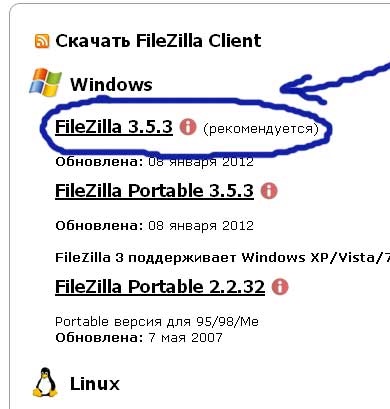
Cum de a încărca fișiere de pe computer canistră server FTP prin intermediul programului FileZilla?
Am arată utilizarea acestui program ca un exemplu de găzduire gratuită de hostinger.ru.
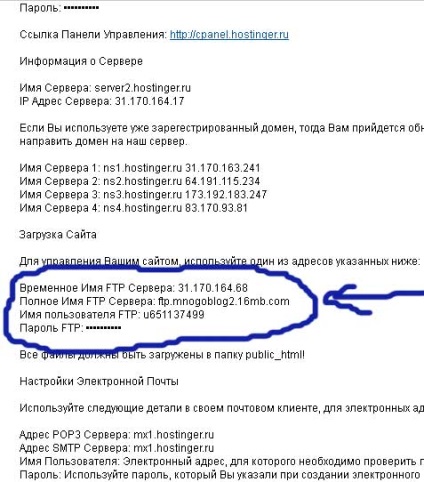
Ne găsim în ea informații pentru a se conecta la server FTP, care este, am:
1. Gazdă (numele serverului FTP): 31.170.164.68 sau ftp.mnogoblog2.16mb.com
2. Numele de utilizator (FTP Nume utilizator): u651137499
3. parola (FTP): cel introdus la crearea site-ului.

Și vom vedea următoarele:
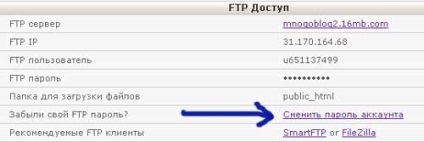
Acum, deschide programul FileZilla.
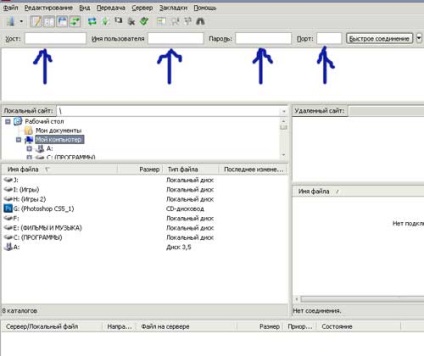
Pur și simplu completați câmpurile de aici (în imaginea de mai sus indicată de săgeata albastră) și apăsați butonul „Quick Connect“.
Gazda (primul câmp din captura de ecran, atunci când este privit de la stânga la dreapta): 31.170.164.68 (puteți introduce și ftp.mnogoblog2.16mb.com).
Nume utilizator (al doilea câmp): u651137499
Port (al patrulea câmp): 21 (sau îl puteți lăsa necompletat, așa cum în mod implicit utilizează 21 FileZilla pentru FTP și 22 pentru SFTP).
Toate faceți clic pe „Quick Connect“.
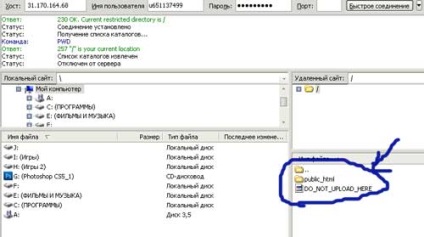
Asta ești tu în caseta din dreapta tata a apărut (în captura de ecran evidențiată în albastru).
folderul public_html (pe alte servere, acest folder poate fi numit în mod diferit, bine, cum ar fi WWW) - este directorul rădăcină al site-ului dvs., este necesar și încărcați site-ul dvs., plug-in-uri și mai mult.
Despre plug-in-uri, pe care le injecteaza?
Mergem la folderul public_html, apoi găsiți folderul wp-content, intră în ea și a vedea folderul plugin-uri - asta e, și trebuie să încărcați pluginurile, și trebuie să fie dezarhivat și prezintă un exemplu de dosarul său plugin-uri:
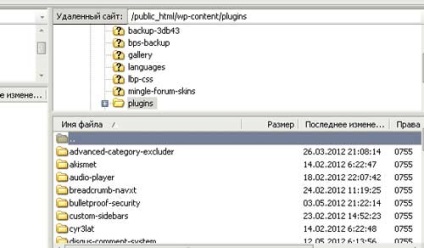
Mai mult decât atât, în dosarul cu numele de plugin-ul ar trebui să fie executabil.
Acesta este adesea cazul, de exemplu, dezarhivează și încărcați plugin - lasa dosar Akismet Akismet plug-in pentru FTP-server, și din nou este un folder numit Akismet în acest dosar, în interiorul căruia și sunt fișiere executabile ale plugin - acest lucru este greșit, iar plugin-ul nu și nu funcționează nu va.
Posibile probleme la conectarea la FTP - server, prin intermediul FileZilla.
1. Acest firewall Windows nu se conectează la dvs. FileZilla FTP-server.
Cum pot verifica?
Opriți firewall-ul pentru Windows, pentru a face acest lucru, du-te la "Start" - "Control Panel" - "Windows Firewall", în fereastra deschisă selectați "Off" și faceți clic pe "OK".
Încercați să vă conectați la server FTP prin intermediul programului FileZilla. În cazul în care conexiunea este acolo și directorul rădăcină al site-ului dvs., atunci problema a fost în firewall-ul Windows.
Pentru a rezolva această problemă, trebuie să adăugați o excepție de la Windows firewall pentru programul FileZilla. Pentru a face acest lucru, du-te la firewall-ul pentru Windows, selectați „Excepții“ și faceți clic pe „Add Program“, selectați din lista de FileZilla, apoi faceți clic pe „OK“. Totul este pregătit. Nu uitați să activați firewall-ul Windows.
utilizarea alternativă FileZilla.
Pe Hostings sunt adesea integrate Download Manager (File Manager) - cu ajutorul ei, puteți încărca, de asemenea, orice fișier de pe PC-ul pentru a FTP-server de găzduire.
Pe exemplul de liber hostinger.ru hosting.

În acest serviciu de găzduire mi se părea mai convenabil „File Manager 2“.
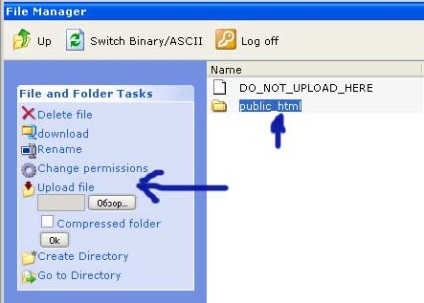
Legate de intrări:
- Restaurați baza de date a site-ului și / sau tot site-ul ...

- Transferarea site-ul WordPress c un domeniu la altul

- Transferul unui site de la o gazdă la alta

- În cazul în care pentru a obține și cum se instalează WordPress

- Plugin Mingle Forum

- Se transferă site-ul cu hosting Denver (Denwer)

Mesaj de navigare
Folosit, dar din anumite motive nu am apreciat până la sfârșitul anului. În opinia mea Total Commander mai convenabil (dacă nu este corect, corect). Cred că am înțeles greșit ceva în FileZilla.
Multumesc pentru articol.
Vă mulțumesc foarte mult de mare ajutor
Și ce se face descărcarea de fișiere de pe calculatorul meu, pe care am clatine cu alte servere de calculator?